Arduino-Seriell-zu-WiFi-Konverter
In diesem Tutorial lernen wir, wie man den Arduino Uno R4 WiFi verwendet, um einen Seriell-zu-WiFi-Konverter zu erstellen. Der Arduino liest Daten vom seriellen Port und sendet sie an einen TCP-Server, der sich entweder im selben LAN-Netzwerk befindet oder fern im Internet, und umgekehrt. Zusätzlich können wir durch das Anschließen von RS232-, RS485- oder RS422-Modulen an den Arduino RS232-zu-WiFi-, RS485-zu-WiFi- und RS422-zu-WiFi-Konverter erstellen.

In diesem Tutorial lernen wir allgemein, wie man einen Seriell-zu-WiFi-Konverter erstellt. Für bestimmte Typen serieller Schnittstellen erfahren wir in den untenstehenden Tutorials mehr darüber.
Diese Schritte ermöglichen es Ihnen, vielseitige Kommunikationsbrücken zwischen seriellen Geräten und WLAN-Netzwerken mithilfe von Arduino zu etablieren.
Erforderliche Hardware
Oder Sie können die folgenden Kits kaufen:
| 1 | × | DIYables STEM V4 IoT Starter-Kit (Arduino enthalten) | |
| 1 | × | DIYables Sensor-Kit (30 Sensoren/Displays) | |
| 1 | × | DIYables Sensor-Kit (18 Sensoren/Displays) |
Wie es funktioniert
- Arduino verbindet sich über eine serielle Schnittstelle mit einem seriellen Gerät (TTL, RS232, RS485 oder RS422)
- Arduino fungiert als TCP-Client, der sich mit einem TCP-Server verbindet (das kann TCP-Server-Software auf Ihrem PC oder ein anderer Arduino-TCP-Server sein)
- Arduino liest Daten von der seriellen Schnittstelle und sendet sie an den TCP-Server
- Arduino liest Daten von der TCP-Verbindung und sendet sie an die serielle Schnittstelle
Arduino-Code
Testen
Sie können einen Test durchführen, indem Sie Daten in den folgenden Abläufen senden:
- Serieller Monitor (auf Ihrem PC) → Serielle Schnittstelle → Arduino → WLAN → TCP-Server-Software (auf Ihrem PC).
- TCP-Server-Software (auf Ihrem PC) → WLAN → Arduino → Serielle Schnittstelle → Serieller Monitor (auf Ihrem PC).
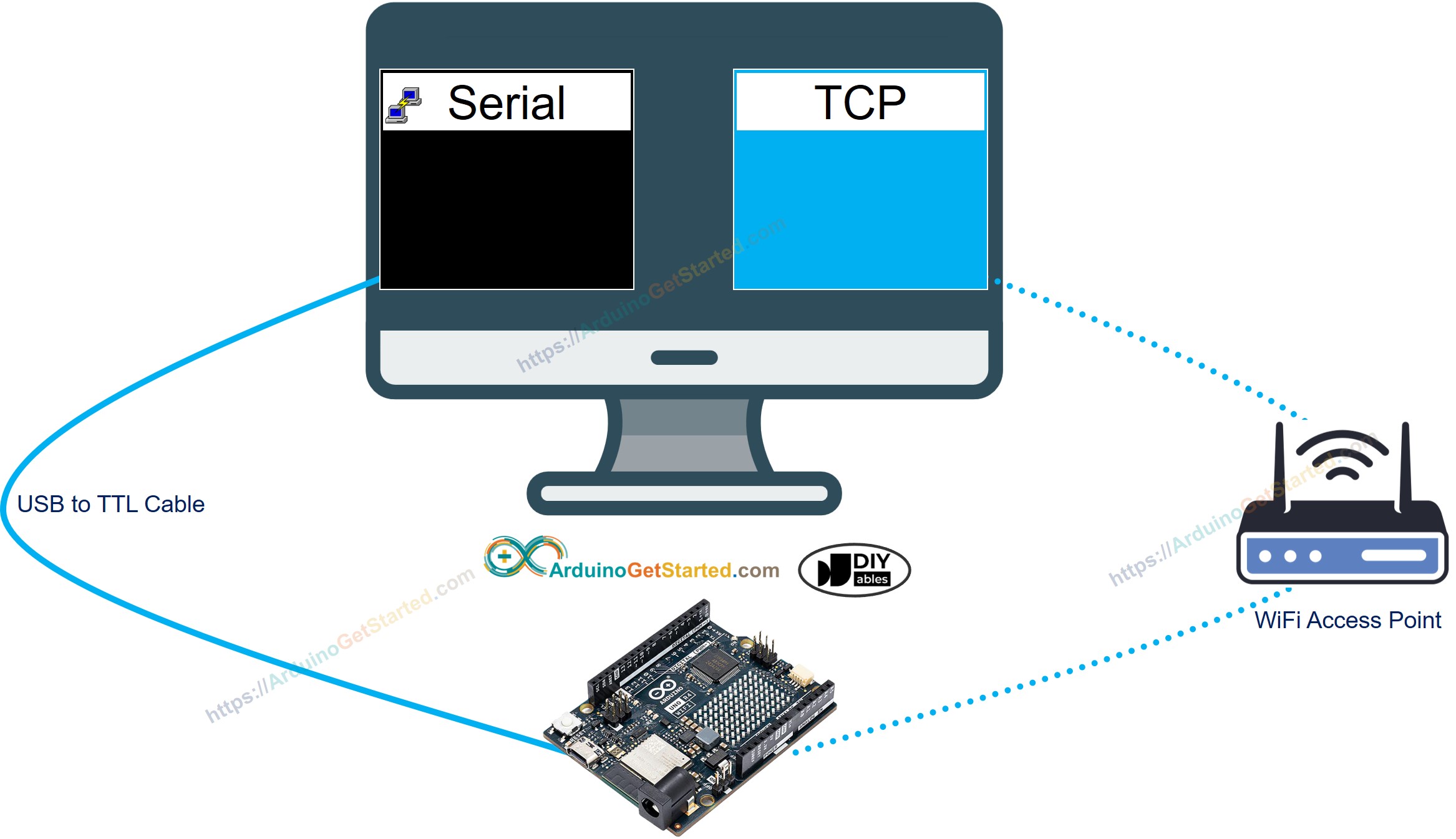
Um es zu tun, befolgen Sie die untenstehenden Schritte:
- Verbinden Sie den Arduino mit Ihrem PC über ein USB-C-Kabel.
- Installieren Sie eine TCP-Server-Software wie ezTerm.
- Öffnen Sie den seriellen Monitor.
- Öffnen Sie das TCP-Server-Programm und konfigurieren Sie es als TCP-Server, klicken Sie dann auf die Schaltfläche 'Listen'.
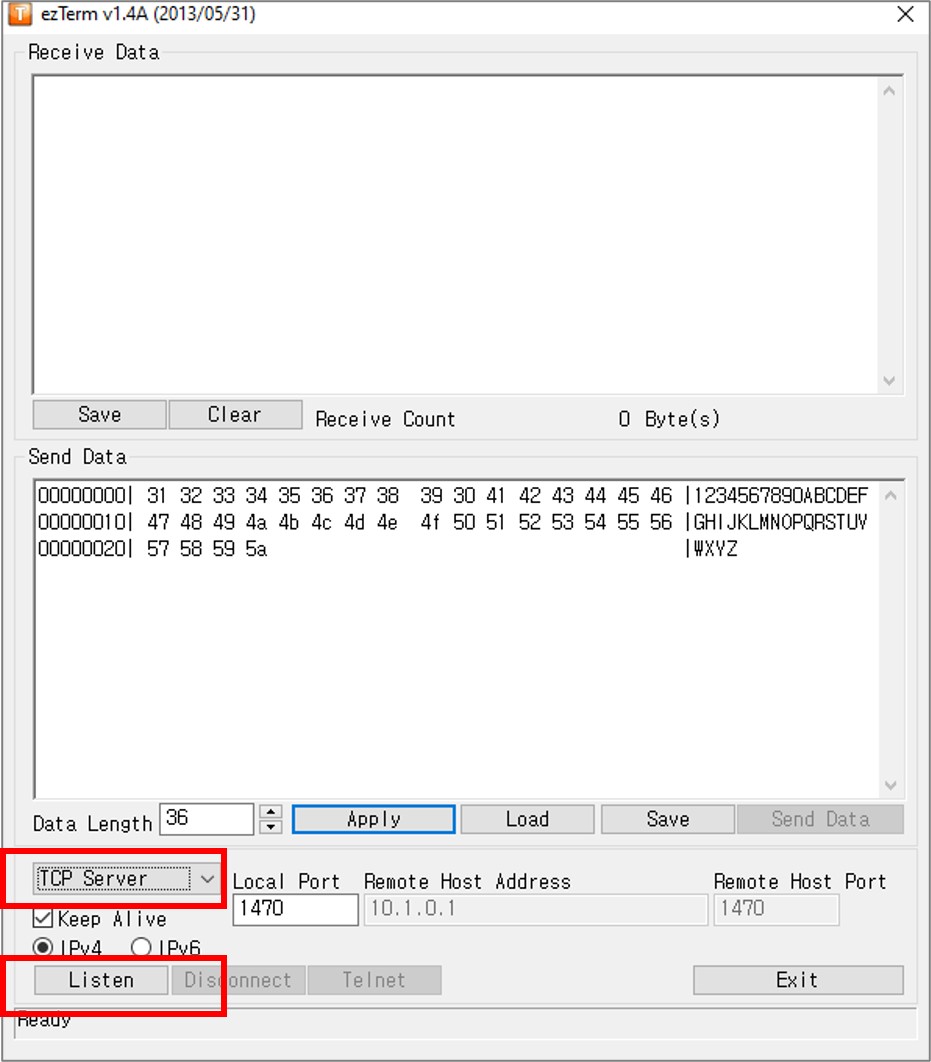
- Öffnen Sie die Eingabeaufforderung auf Ihrem PC.
- Finden Sie die IP-Adresse Ihres PCs, indem Sie den folgenden Befehl ausführen:
- Die Ausgabe sieht wie folgt aus:
- Ändern Sie die IP-Adresse Ihres TCP-Servers (Ihres PCs) im Arduino-Code. Im obigen Beispiel wird sie durch 192.168.0.26 angegeben.
- Kompilieren und laden Sie den Code auf das Arduino-Board, indem Sie in der Arduino-IDE auf die Hochladen-Schaltfläche klicken.
- Geben Sie einige Daten in den Seriemonitor ein, um sie über Serial an den Arduino zu senden.
- Wenn alles korrekt funktioniert, sehen Sie die Daten in der TCP-Server-Software.
- Geben Sie einige Daten in das TCP-Serverprogramm ein, um sie über TCP an den Arduino zu senden.
- Wenn es gelingt, sehen Sie die Daten im Seriemonitor.
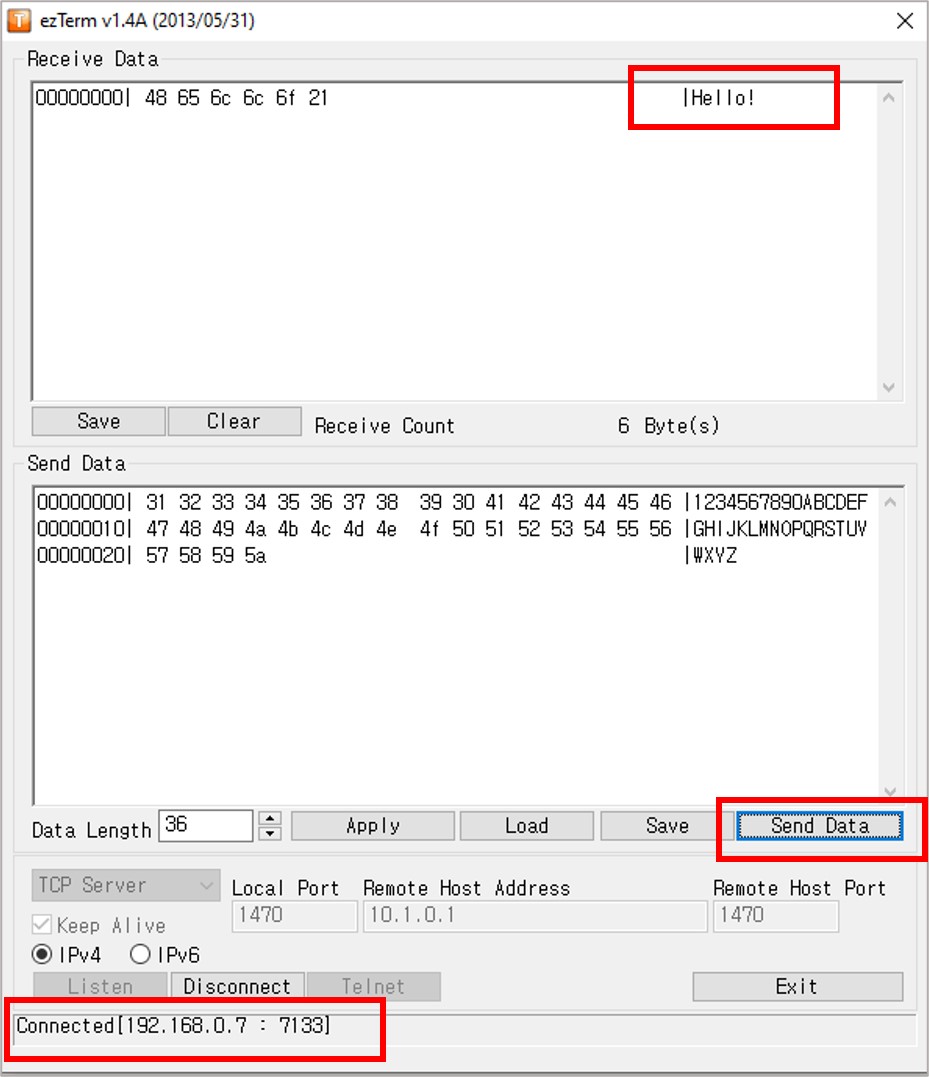
Wenn Sie einen kommerziellen Seriell-zu-Ethernet-Konverter verwenden möchten, können Sie die folgenden kommerziellen Produkte kaufen:
